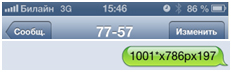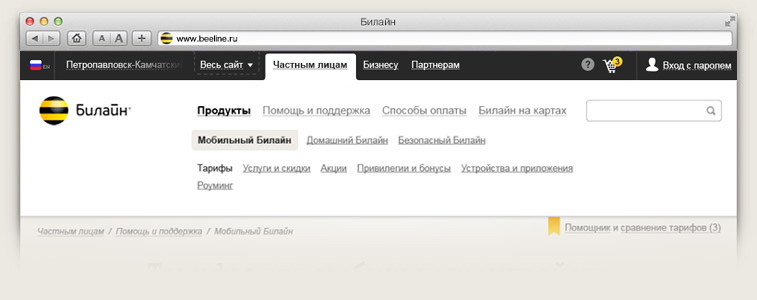Личный кабинет Билайн – детализация звонков. Сделать личный кабинет билайн
Как создать Личный кабинет Билайн
Хотите получать своевременную объемную информацию об услугах, которые подключены на ваш номер, а также о новинках сотовой связи Билайн? Клиенты компании Билайн имеют такую возможность благодаря Личному кабинету на официальном сайте оператора. Его устройство отличается большой функциональностью и удобством, так что потеряться в нем довольно сложно. Любой пользователь может с легкостью зарегистрироваться и разобраться в меню, в котором всего в один клик можно подключить или отключить те или иные опции.
Регистрация в Личном кабинете Билайн

Регистрация в ЛК осуществляется на сайте компании и является абсолютно бесплатной.
- В первую очередь, чтобы зарегистрироваться нужно кликнуть на ссылку «Получить пароль», после чего вам откроется страница, где в специальное поле нужно будет ввести ваш телефонный номер.
- На номер, который вы укажете придет СМС-сообщение с содержанием кода, который требуется ввести на следующей странице.
- Чтобы получить данный пароль можно использовать USSD-комбинацию *110*9#. Оператор вышлет вам СМС с паролем. Через несколько секунд вы сможете посетить свой Личный кабинет.
- Пароль из СМС нужно ввести в соответствующее поле и дальше пройти проверку электронной почты.
- После данных действий вы сможете полноценно пользоваться функциями Личного кабинета.
Если для вас удобнее указать не свой номер мобильного, а придумать логин, тогда вы можете сделать и так.
Как зайти в Личный кабинет?

Для того, чтобы зайти в ЛК, нужно ввести номер мобильного или же логин, который был указан во время регистрации, а также пароль. Чтобы использовать ЛК и каждый раз не вводить пароль, тогда нужно привязать Личный кабинет к профилю одной из ваших социальных сетей.
После входа в Личный кабинет на экране отобразиться название вашего тарифа, состояние баланса, список подключенных услуг и опций к вашему номеру и кнопка перехода к описанию деталей. Также на экране будут высветлены рекомендации об услугах, которые вы можете активировать.
Самым востребованным разделом среди абонентов является «Список подключаемых услуг», просмотрев который можно увидеть, как расходуются средства. Если платные подписки или услуги вам не нужны, тогда их можно легко отключить. Также можно получить сведения о ваших денежных затратах на мобильную связь и увидеть информацию по абонентской плате.
Управление Личным кабинетом

Оператор сотовой сети Билайн позаботился о том, чтобы при помощи Личного кабинета пользователь мог с легкостью изменить тарифный план или же подключать услуги. Перейдя в интересующий вас раздел, напротив названия опций вы найдете виртуальные элементы, кликнув на которые вы можете активировать или деактивировать соответствующую опцию. Информацию, которая касается ваших расходов на сотовую связь, а также перечень всех исходящих звонков можно найти в графе «Финансы и детализация». Сведения предоставляются в виде графика, где все опции сортируются по группам.
В разделе «Интернет за все» клиент может перераспределить предусмотренный интернет-трафик на иные устройства. Важным пунктом также является «История заявок», где вы можете просмотреть статусы о всех проделанных операций.
Если нужно пополнить баланс через интернет тогда вы можете это сделать, зайдя во вкладку «Способ оплаты».
Как удалить Личный кабинет?
Такой функции нет, поэтому если у вас нет надобности использовать Личный кабинет, тогда просто не заходите в него.
beeline-cabinet.ru
Личный кабинет Билайн - регистрация, вход, настройка

Личный кабинет Билайна представляет по своей сути онлайн сервис, который обеспечивает доступ к любым настройкам, оператору, состоянию счета и тарифному плану 24 на 7. Больше не нужно обращаться в офис компании для решения проблем – пара кликов мышки позволит абоненту посетить свой личный кабинет и самостоятельно решить вопросы любого характера.
Вход в личный кабинет Билайн по номеру телефона
Чтобы получить неограниченный доступ в персональный кабинет, клиенту оператора необходимо загрузить в интернет-браузере официальный сайт Билайна. В строке «логин» потребуется ввести свой номер (без скобочек и +7). Чтобы получить пароль, наберите на клавиатуре следующую комбинацию *110*9# и нажимайте кнопку вызова на своем мобильном. Авторизовавшись на сайте, можно сменить разовый пароль на постоянный.

Варианты входа в личный кабинет
Вход в ЛК через сайт Билайна
Проще всего войти в ЛК мобильного оператора через раздел официального сайта Билайна. Также компания предлагает использовать своим клиентам специальное приложение, загружаемое на мобильные телефоны, планшеты или персональные компьютеры.
Вход через приложение
Для доступа в личный кабинет можно использовать не только мобильный, но и планшет либо компьютер. Обеспечить доступ к настройкам позволит бесплатное приложение под названием «Мой билайн», которое можно скачать на официальном сайте оператора либо в Play Маркет. Во время первого запуска клиенту Билайна нужно будет авторизоваться. Как только будут выполнены все необходимые указания, на телефон придет временный пароль, позволяющий войти абонентам компании в личный кабинет.

Для удобства абонентов предусмотрена возможность привязки профиля к аккаунту в соц. сетях ВКонтакте или Facebook для авторизации без ввода пароля в специальном окошке.
Что можно сделать через личный кабинет Билайн
С помощью своего ЛК абоненты мобильного оператора смогут:
- Проверить текущее состояние своего персонального счета;
- Пополнить баланс;
- Получить более подробную информацию о звонках;
- Сменить действующий тарифный план либо узнать его подробности и условия;
- Подключить или отказаться от дополнительных услуг;
- Связаться со специалистами техподдержки.
Благодаря опциям, активным в личном кабинете, можно будет управлять любыми услугами, а также выбирать желаемые настройки для своего номера.
Как пользоваться личным кабинетом Билайн
Среди главных преимуществ личного кабинета в Билайне стоит отметить его функциональность, простоту в настройке и удобство во время работы. Беря во внимание манипуляции, которые планирует выполнить абонент компании, ему необходимо зайти в один из следующих разделов:
- Тарифы и услуги. Здесь клиентам мобильного оператора будет доступна информация, касающаяся действующих тарифов, подключенных услуг либо услуг, которые активны для самостоятельного подключения абонентам:
 Ниже представлен весь список подключенных услуг клиента Билайна:
Ниже представлен весь список подключенных услуг клиента Билайна:
- Настройка. Одна из самых полезных функций для клиентов компании, позволяющая контролировать счета остальных абонентов мобильного оператора из контактов. Эта опция будет полезна для родителей, желающих узнать, куда и когда звонил их ребенок. При необходимости в этом разделе разрешается сменить пароль и выполнить некоторые другие операции:

- Финансы и детализация. Эта вкладка позволит получить подробный отчет об израсходованных средствах на счету и телефонных звонках. Для удобства клиентов данные будут предоставлены в виде информативного графика. В разделе каждому абоненту доступна информация, которая ответит на вопросы, куда и сколько были израсходованы со счета денежные средства:

- Способы оплаты. Эта опция позволяет выполнять разные финансовые операции, предусмотренные компанией Билайн. Здесь абоненты оператора получат возможность пополнить свой персональный счет, оплатить дополнительные услуги либо привязать карту и т.п.
Не только эти, но и многие другие услуги будут доступны каждому абоненту мобильного оператора, зарегистрированному в ЛК на сайте Билайна.
Пример использования личного кабинета
Для примера рассмотрим ситуацию: Вы прилетели среди ночи после длительной командировки в аэропорт, вставили в свой телефон российскую сим-карту, а денег на счету нет. Вам известно, что в аэропорту можно бесплатно подключиться к сети через Вай-Фай. Заходим на сайт компании, входим в ЛК Билайна и переводим деньги на счет с банковской карты, включаем мобильный Интернет. Теперь можно будет пользоваться телефоном по своему усмотрению.
Как обезопасить лицевой счет от нежелательных расходов
Нередкими принято считать ситуации, когда со счетов абонентов списываются денежные средства за услугу, о которой они могли ничего не знать. Исключить подобные ситуации позволит один из следующих способов:
- Блокировка денег на счету, позволяющая исключить несанкционированные расходы. Эта опция позволит использовать средства для оплаты связи и сделает невозможным пополнение счета другого клиента компании.
- Подключение опции под названием «Черный список». Для ее активации необходимо набрать на телефоне следующий короткий номер 0585. Те номера, которые не представляют опасности, потребуется занести в «Белый список».
Стоит отметить, что удаление Личного кабинета невозможно. Если Вам больше не нужна данная услуга, просто не заходите в ЛК или расторгните договор в офисе компании.
Как создать пароль для Личного кабинета?
Дальше в автоматическом режиме Вы окажитесь на странице Личного кабинета.
Похожие записи
probeeline.com
Личный кабинет Билайн – детализация звонков

Способов сделать детализацию звонков Билайн несколько, но сейчас мы расскажем только о самом простом и функциональном способе – детализация звонков через личный кабинет Билайн, остальные способы рассмотрены в отдельной статье.
Заказ детализации звонков через Личный кабинет Билайн
Для получения детализации вам нужно войти в личный кабинет Билайн. Если вы еще не зарегистрированы – пройдите простую процедуру регистрации, мы на ней внимание останавливать не будем.
После входа в личный кабинет вам будут доступны функции управления счетом и услугами Билайн.
Чтобы получить детализацию звонков Билайн Вы можете либо зайти по ссылке «Финансы и детализация» (блок А, он показана ниже на скриншоте страницы), либо заказать детализацию в правом блоке (блок B).
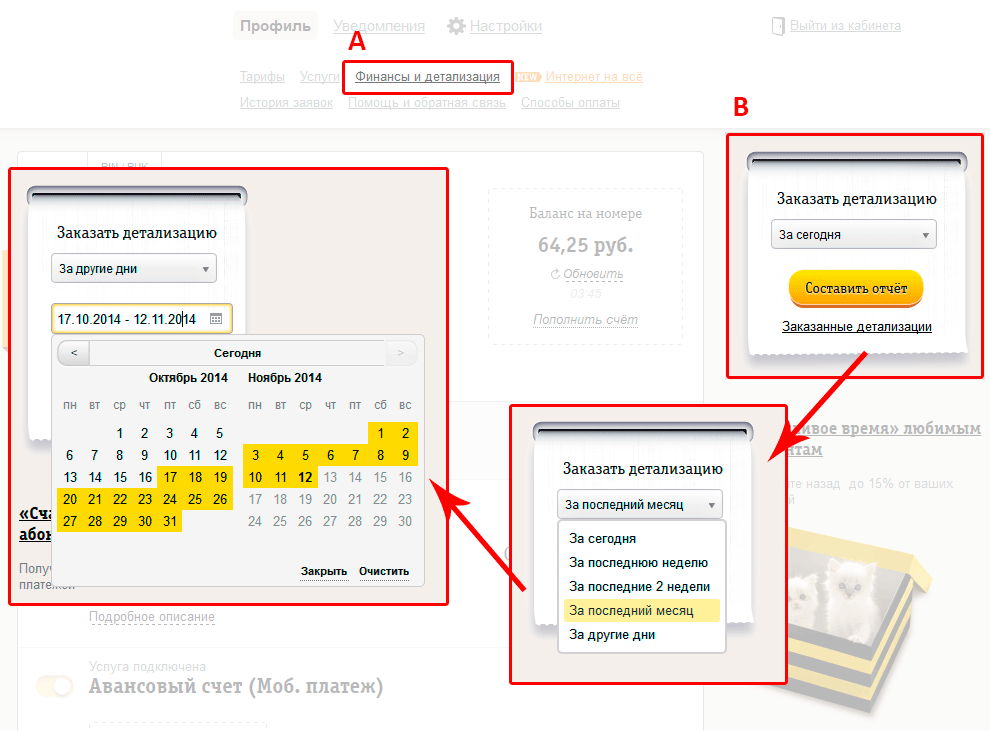
Перейдя по ссылке «Финансы и детализация» вы попадете на ту же страницу, и на ней уже тоже будет сформирован отчет-детализация за один день – сегодняшний.
Чтобы сделать распечатку звонков, смс, начислений и списаний со счета прямо с главной страницы личного кабинета (блок B) в выпадающем списке выберите период за который вы хотите получить детализацию, или при необходимости можете указать свой временной диапазон. После этого нажмите на кнопку «Составить отчет».
Здесь же, перейдя по ссылке «Заказанные детализации», вы попадете на страницу «История заявок» где сможете посмотреть и скачать уже сделанные ранее детализации звонков и sms Билайн.
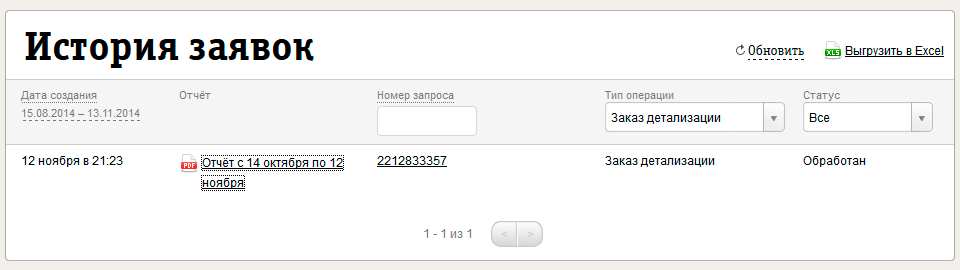
Финансы и детализация звонков Билайн
Для того чтобы было проще разобраться давайте взглянем на скриншоты страницы «Финансы и детализация», мы пометили на ней основные функциональные блоки:
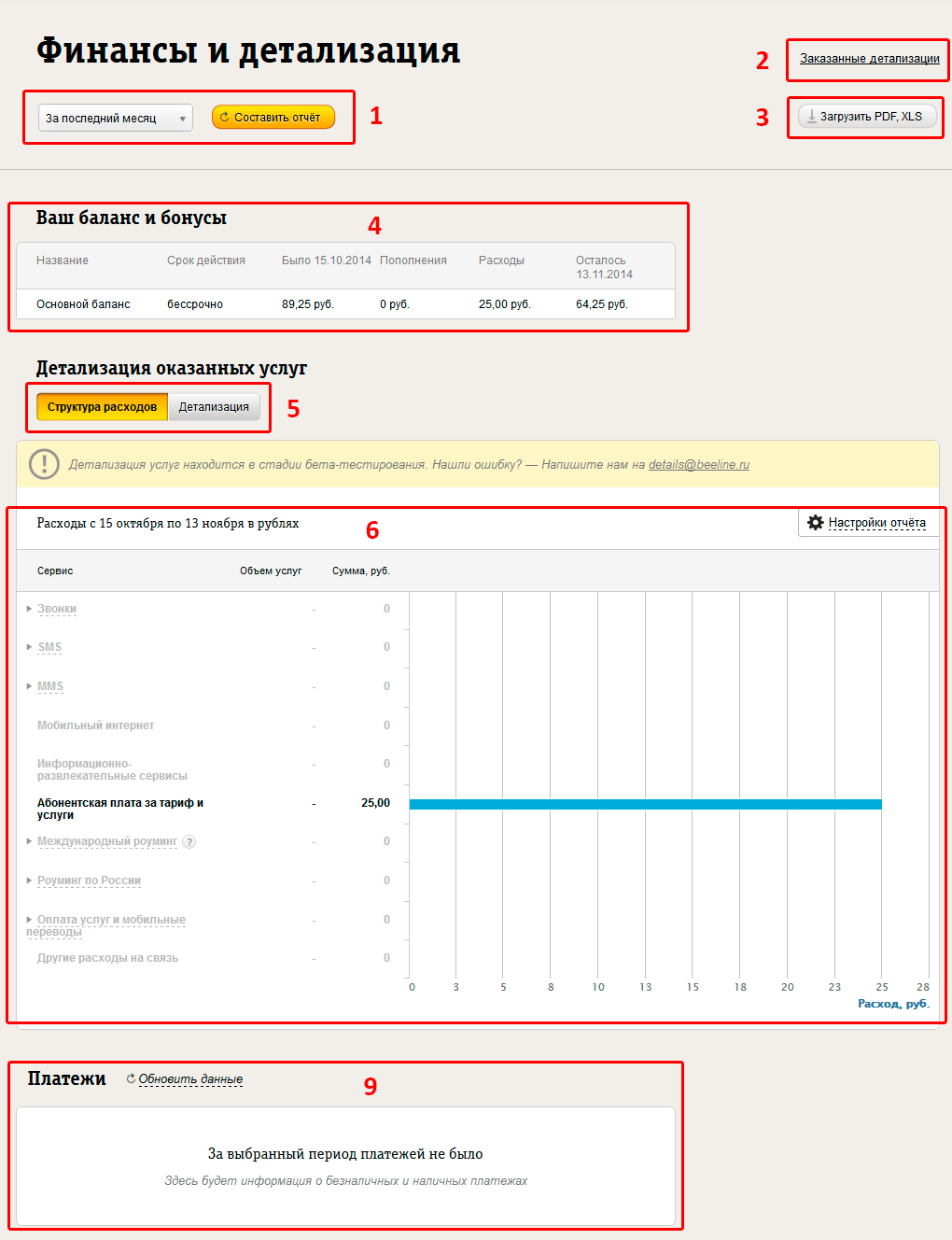
- Выбор периода детализации. Здесь, так же как и в блоке B, описанном выше, вы можете выбрать период (или ввести диапазон дат самостоятельно), за который будет сделана детализация расходов и звонков.
- Заказанные детализации. Перейдя по этой ссылке вы попадете на страницу «История заявок», о которой мы уже говорили выше, где сможете посмотреть и скачать заказанную ранее детализацию звонков и расходов Билайн.
- Кнопка «Загрузить» запускает диалоговое окно (смотрите скриншот ниже) через которое вы можете сохранить в «историю», отправить себе на электронную почту и скачать детализацию выведенной в данный момент на экран.
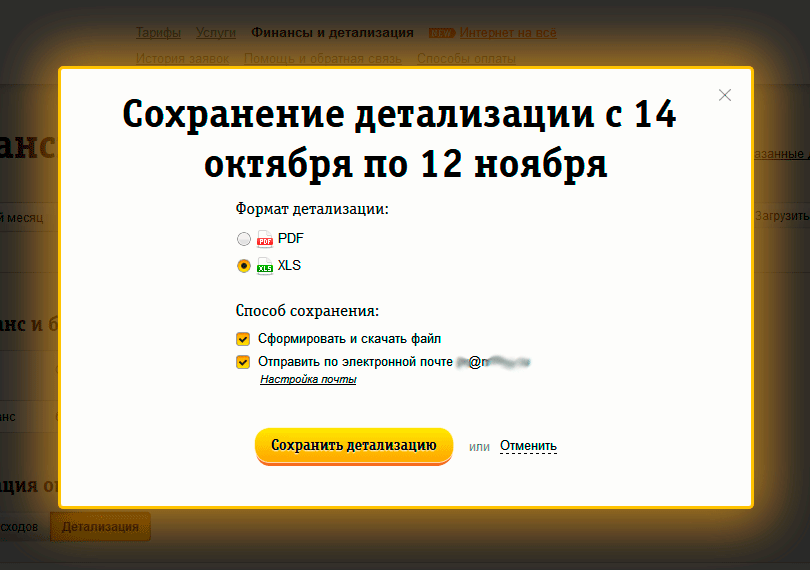
- Ваш баланс и бонусы. В этом блоке показан баланс на начал и конец выбранного периода, а так же начисленные бонусы.
- Кнопка-переключатель режима отображения «Структура расходов / Детализация». Переводя ее из одно положения в другое вам будут показываться блоки 6 или 7 и 8.
- Таблица «Структура расходов». В этой таблице выведен график ваших расходов по группам: сколько и на что именно, вами было потрачено за установленный период.
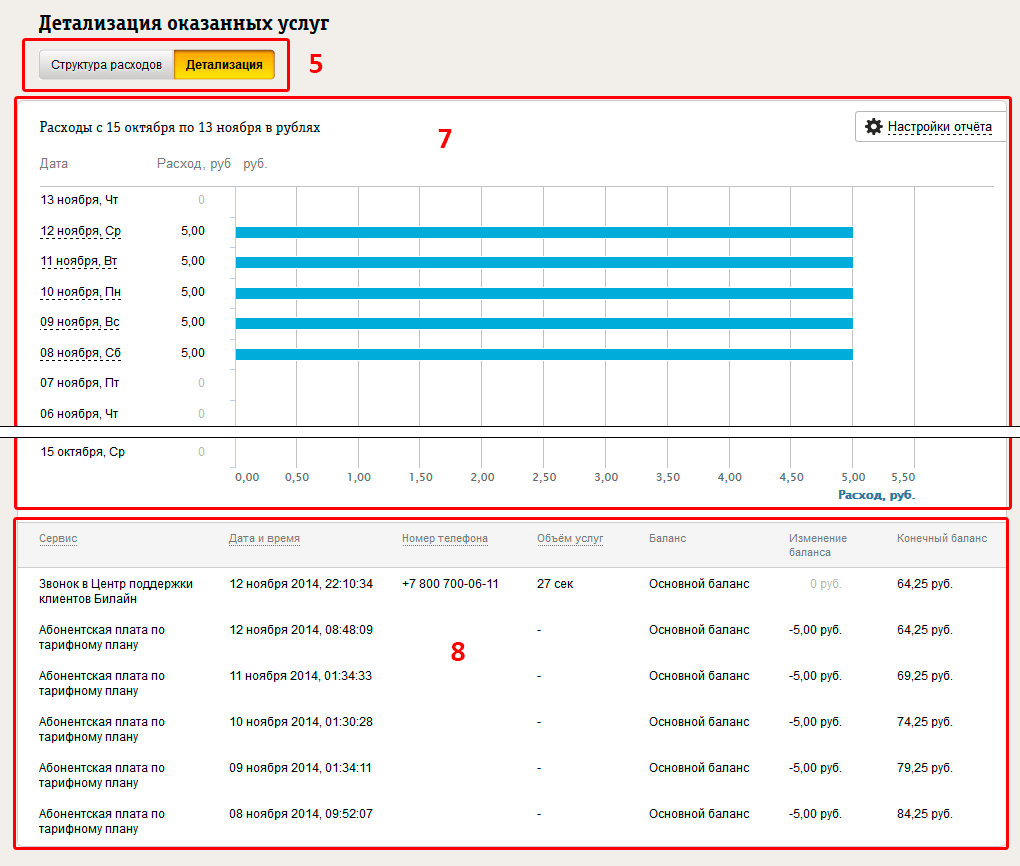
В приведенном примере детализация звонков почти пустая, т.к. SIM-карта новая.
- Таблица расходов. Содержит данные о израсходованных средствах по дням.
- Детализация звонков и SMS-сообщений. В данной таблице будет представлена та самая «распечатка» которую вы искали — полная информация о том, когда, какие исходящие и входящие звонки и SMS-сообщения были, и сколько денег на них было израсходовано – все с точностью до секунды и копейки, «как в аптеке».
- Блок «Платежи» отображает информацию о том, когда и на какую суммы были сделаны платежи, на абонентский счет или с него.
В заключение отметим две небольшие особенности:
- Один запрос детализации позволяет сформировать отчет не более чем за 31 день
- Заказать детализацию счета и расходов можно за любой период не превышающий последние 8 месяцев.
Видео-гид по услуге Детализация звонков и счета Билайн через Личный кабинет
На этом все функциональные возможности личного кабинета Билайн в отношении детализации заканчиваются. Надеемся, эта статья была вам полезной и помогла разобраться, как сделать детализацию звонков Билайн.
Оставляйте комментарии, задавайте вопросы, подписывайтесь на наши группы в социальных сетях!
beeline365.ru
Как создать личный кабинет билайн
Для того чтобы пользоваться услугами сотовой связи было еще удобней, большинство мобильных операторов предоставляют своим абонентам возможность пользоваться личным кабинетом на их официальном сайте. В личном кабинете клиент может узнавать информацию о состоянии счета, получать детализацию счета за последние месяца, подключать и отключать те или иные услуги, а также менять тариф.

Мобильный оператор Билайн, конечно же, тоже не лишил своих абонентов возможности пользоваться своим личным кабинетом. Для того чтобы создать личный кабинет Билайн, потребуется всего лишь номер телефона и доступ к интернету.
Быстрая навигация по статье
Регистрация
Для того чтобы получить доступ к личному кабинету, потребуется:
- Перейти на официальный сайт Билайн по адресу beeline.ru.
- В правом верхнем углу нажать на кнопку «Личный кабинет».
- Нажать на кнопку «Получить пароль».
- Ввести номер мобильного телефона без 8 и нажать «Отправить».
- Получить на телефон SMS-сообщение с кодом и ввести этот код в соответствующие поле.
- Придумать пароль для входа.
Мобильное приложение
Для того чтобы пользоваться личным кабинетом прям со своего смартфона, можно установить официальное приложение на телефон, которое предоставляется абсолютно бесплатно. Установить приложение можно на телефоны с операционными системами Windows, Android и iOS. Для того чтобы это сделать потребуется перейти в магазин приложений и найти в списке «Мой Билайн», после чего скачать его на телефон. Как только установка приложения будет завершена, потребуется выполнить вход, нажав на кнопку «Войти с вводом номера» и ввести необходимые данные. Абонент может сохранить пароль и логин, для того чтобы каждый раз не вводить их при входе.
Возможности
С помощью официального приложения или личного кабинета пользователь может получить детализацию счета за последний месяц. Для того чтобы это сделать, необходимо нажать на кнопку «Детализация», которую можно найти в правой части экрана в личном кабинете или внизу главной страницы в приложении. Далее требуется выбрать период, за который необходимо получить отчет.
Также через личный кабинет или приложение можно сменить тариф. Для того чтобы это сделать, необходимо нажать на кнопку «Тарифы» или «Все тарифы». Изучить подробную информацию о том или ином тарифном плане, а затем нажать на кнопку «Перейти на этот тариф», если условия полностью устраивают абонента.
В разделе «Услуги» абонент сможет ознакомиться со всеми подключенными услугами, а также при необходимости подключить новые, предварительно ознакомившись с их подробным описанием.
Также на сайте можно полнить счет при помощи банковской карты, нажав на кнопку «Полнить счет» и заполнив необходимую информацию. В этом разделе можно подключить автоплатеж, благодаря которому счет будет автоматически пополняться, если баланс стала менее 30 рублей. Можно подключить и другой порог срабатывания услуги, например 150 рублей или 900. Платеж при этом не должен быть менее 100 рублей и не более 1500 рублей.
Поделитесь этой статьёй с друзьями в соц. сетях:podskajem.com